| Oracle® Fusion Middleware Oracle WebCenter Siebelアプリケーション・アダプタの管理 11g リリース1 (11.1.1) E94548-01 |
|
 前 |
 次 |
| Oracle® Fusion Middleware Oracle WebCenter Siebelアプリケーション・アダプタの管理 11g リリース1 (11.1.1) E94548-01 |
|
 前 |
 次 |
この章では、システム要件をリストし、アダプタを使用できるようにOracle Content ServerとSiebelを構成する方法について説明します。また、Oracle WebCenter Enterprise Captureを介したスキャン、Siebelからコンテンツ・サーバーに追加のメタデータ・パラメータを渡す方法、アダプタIFrameの表示のカスタマイズなどのオプションの構成についても説明します。
この章の構成は、次のとおりです。
アダプタの一般的な要件をこの項で示します。サポートされる構成および動作保証情報は、次のWebページから入手できます。
Siebel Adapter for WebCenter Contentには、次が必要です。
Siebel SIAまたはSEA。Siebel Webクライアントも必要です。
Oracle WebCenter Content 11gリリース1 (11.1.1以上)。
スキャン機能を実装する場合は、Oracle WebCenter Enterprise Capture 11gまたはOracle Distributed Document Capture 10.1.3.5.1以上を使用できます。Oracle Distributed Document Captureを使用する場合は、Oracle UCM 11g Commit Driverをインストールする必要があります。
Siebelアダプタは、コンテンツ・サーバーの次の検索エンジンをサポートしています。詳細は、2.3.4項を参照してください。
メタデータのみ検索
データベース – 全文検索
Oracleテキスト – 全文検索
次の各項では、コンテンツ・サーバーの詳しい構成手順を示します。
必要なコンテンツ・サーバー・コンポーネントが有効になっていることを確認するには、次の手順を実行します。
コンテンツ・サーバーに管理者としてログインします。
コンテンツ・サーバーの「管理」トレイで「[インスタンス]の構成」リンクをクリックします。
「機能とコンポーネント」セクションで、「有効なコンポーネントの詳細」をクリックします。
表示された詳細から、次のコンポーネントが有効になっていることを確認します。コンポーネントがリストされない場合は、そのコンポーネントを有効にします。
CheckoutAndOpenInNative
ConfigMigrationUtility
CoreWebdav
YahooUserInterfaceLibrary
Siebelアダプタ・バンドルをアップロードおよびインポートするには、次の手順を実行します。
コンテンツ・サーバーに管理者として再度ログインします。
コンテンツ・サーバーで、「Content Serverの管理」トレイの「構成の移行管理」フォルダを開き、「アップロード・バンドル」リンクをクリックします。
「構成のバンドルのアップロード」ページで、「参照」をクリックします。
次のフォルダにあるSiebelAdapterCMUBundle.zipファイルを選択します。
ECM_ORACLE_HOME/ucm/Distribution/SiebelEcmIntegration
「上書きの強制」フィールドを選択します。
「アップロード」をクリックします。
「構成のバンドル」ページで、SiebelIntegrationCmuBundleリンクを選択します。「構成の移行管理」ページで、「重複の上書き」フィールドを選択します。アイテムの「アクション」メニューから「プレビュー」を選択します。
「インポートのプレビュー」ページで、「アクション」フィールドから「インポート」を選択します。(スキップされた依存関係に関するメッセージは無視できます。)
コンテンツ・サーバーを再起動します。
アダプタには、次のコンテンツ・サーバー・コンポーネントが用意されています。
表2-1 Siebelアダプタに用意されているコンテンツ・サーバー・コンポーネント
| コンテンツ・サーバー・コンポーネント | 必須 | 説明 |
|---|---|---|
|
SiebelEcmIntegration |
はい |
このコンポーネントはIFrameの機能を提供します。 |
|
SiebelFilter |
オプション |
このコンポーネントは、Siebel Adapter for Oracle WebCenter Contentのオプション部分です。これにより、ドキュメント・タイプ、作成者、セキュリティ・グループなどのメタデータに基づいて、添付ファイル・リストをフィルタリングできます。 |
|
SiebelIntegrationSearchDisplay |
はい |
このコンポーネントは検索とIFrameの機能を提供します。 |
|
SiebelSearchExtension |
オプション |
このコンポーネントは、まだリリースされていないドキュメントを添付ファイル・リストに表示するかどうかを決定します。
注意: この機能を使用できるのは、コンテンツ・サーバーでメタデータのみの検索が使用されている場合のみです。 |
|
SiebelSearchExtraParams |
オプション |
このコンポーネントは、「新規」または「スキャン」ボタンを使用してコンテンツ・サーバーにSiebelメタデータを渡すことができるようにします。詳細は、2.6項を参照してください。2.2.4項の説明に従って、構成変数として渡すパラメータを指定します。 |
コンポーネント・マネージャを使用してコンポーネントを有効化するには、次の手順を実行します。
コンテンツ・サーバーに管理者としてログインします。
「管理」メニューから「管理サーバー」を選択します。コンポーネント・マネージャ・ページが表示されます。
「統合」コンポーネント・セクションにスクロールします。
SiebelEcmIntegrationおよびSiebelIntegrationSearchDisplayコンポーネントを選択して有効にします。
オプションで、SiebelSearchExtensionおよびSiebelSearchExtraParamsコンポーネントを選択します。このページで選択を解除することにより、これらのコンポーネントをいつでも無効にすることができます。
「更新」をクリックします。
コンテンツ・サーバーを再起動します。
|
注意: 再起動方法の詳細は、『Oracle Fusion Middleware Oracle WebCenter Contentの管理』のコンテンツ・サーバーの起動、停止および再起動に関する項を参照してください。 |
アダプタの構成変数を構成するには、次の手順を実行します。
コンテンツ・サーバーの「管理」トレイから、「管理サーバー」リンクをクリックします。
右ペインで、「一般構成」リンクをクリックします。
「追加の構成変数」セクションにスクロールし、次のエントリを編集します。(これらのエントリは、構成移行ユーティリティ・バンドルをインポートしたときに自動的に作成されたものです。)
|
注意: true/falseエントリのデフォルト値はすべてTRUEです。ただし、AdapterAppDisplayLinks変数のデフォルト値はFALSEです。 |
表2-2 構成変数のエントリ
| エントリ | 説明 |
|---|---|
|
|
IFrameで使用するCascading Style Sheet (CSS)ファイルを特定するために使用します。このエントリによって、Siebel CSSファイルがアダプタにリンクされ、Siebel CSSの変更がIFrameにも反映されるようになります。これはオプションですが推奨されます。指定しない場合は、デフォルトのCSSファイルがIFrameで使用されます。 Siebel 7.8のURL例:
Siebel 8.xのURL例:
|
|
|
ドキュメントの添付ファイルのスキャン、およびOracle WebCenter Enterprise CaptureまたはOracle Distributed Document Captureを使用したインポートを有効化するために使用します。構成の説明については、第2.4項および第2.5項を参照してください。 Oracle WebCenter Enterprise Capture (11g)統合用 このエントリは、Oracle WebCenter Enterprise CaptureへのWebアドレスを指定します。 形式:
例:
Oracle Distributed Document Capture (10g)の統合 このエントリは、Oracle Distributed Document CaptureへのWebアドレスを指定します。 形式:
例:
|
|
|
Oracle WebCenter Enterprise Capture (第2.4項を参照)またはOracle Distributed Document Capture (2.4項を参照)を使用して、ドキュメント添付ファイルのスキャンおよびインポートを構成するために使用します。このエントリでは、実行するスキャン・アクション(1=スキャン、2=インポート)を指定します。 |
|
|
IFrameの表示から開くブラウザ・ウィンドウで、標準のブラウザ・メニュー・オプションを非表示にする(true)か、表示する(false)かを指定します。 |
|
|
IFrameに「新規」ボタンが表示されるかどうかを指定します。 |
|
|
IFrameに「削除」ボタンが表示されるかどうかを指定します。 |
|
|
IFrameに「検索」ボタンが表示されるかどうかを指定します。 |
|
|
IFrameに「構成」ボタンが表示されるかどうかを指定します。 |
|
|
IFrameに「スキャン」ボタンが表示されるかどうかを指定します。 |
|
|
IFrameに「リフレッシュ」ボタンが表示されるかどうかを指定します。 |
|
|
ユーザーがIFrameで拡張検索ボタンをクリックしたときに、コンテンツ・サーバーの完全なユーザー・インタフェースと検索機能を使用できるかどうかを指定します。 |
|
|
必要に応じて、IFrame内のアイコンをリンクに置き換えるには、この変数の値をtrueに変更します。 |
|
|
オプションで、「新規」ボタンに渡す追加のパラメータを指定します。第2.6項を参照してください。 エントリの例:
|
|
|
オプションで、「スキャン」ボタンに渡す追加のパラメータを指定します。第2.6項を参照してください。 エントリの例:
|
|
注意: 2.7.2項で示すように、代替表示モードを指定することで、「新規」、「削除」「検索」、「構成」、「スキャン」および「リフレッシュ」ボタンを表示するかどうかを決定するエントリをオーバーライドできます。 |
|
注意: IFrameでユーザーに表示するデフォルトの列を指定できます。(ユーザーが「表示用にフィールドを構成」画面で「リセット」をクリックすると、デフォルトの列が画面の「主な情報」セクションにリストされます。)config.cfgファイルを開き、SiebelDefaultDisplayColumns構成変数の値を、デフォルトのフィールドを含むカンマ区切りリストとして設定します。 追加の列のデフォルトは、タイトル、作成者、サイズおよび日付です。これらの追加の列をオーバーライドするには、カンマで区切られたコンテンツ・サーバーのメタデータ・フィールド名をこの変数に移入します。たとえば、次のようなものがリストに含まれます。
|
|
注意: Siebel Adapter for Content Serverでコンテンツ・サーバーのログイン・ページがIFrameでなくSiebelページに表示される問題を回避するには、コンテンツ・サーバーのconfig.cfgファイルに次のエントリを追加します。
AllowContentServerInAnyDomains変数を1に設定すると、コンテンツ・サーバー・ページがIFrameで開き、潜在的なセキュリティの問題が引き起こされるので注意してください。 |
コンテンツ・サーバーを再起動します。
アダプタのSiebel側を構成するには、この項で説明する手順を実行します。
Siebel構成手順は次のとおりです。
重要な点
Siebelの構成では、次の点に注意してください。
SiebelアダプタのSiebel SIFファイルは、インストール後の次の場所にあります。
middleware/Oracle_ECM1/ucm/Distribution/SiebelEcmIntegration
コンパイル先のファイルとテスト対象のファイルが同じSiebelリポジトリ・ファイル(.SRF)であることを確認してください。
一般的な方法としては、SIFファイルをローカルのSiebelデータベースにインポートし、ローカルでテストします。準備ができたら、オブジェクトをSiebelサーバーにチェックインし、オブジェクトをコンパイルし、ブラウザ・スクリプトを生成します。
生成された新しいブラウザ・スクリプトは、本番用の適切な場所(ローカル・クライアント/PUBLIC/ENUフォルダ、サーバーWebクライアント(SWE)/PUBLIC/ENUフォルダ、その両方など)に配置する必要があります。
この項のSiebel構成手順を実行すると、対応するSiebelファイル・システム・アプレットの表示が自動的に無効化されます。これは、SIFファイルをインポートするときに発生し、特定のファイル・システム添付アプレットを非アクティブにします。必要な場合(移行プロセス中など)は、これらのアプレットを再アクティブ化してSiebelファイル・システム添付ファイルを表示してください。アプレットのアクティブ化および非アクティブ化の詳細は、付録Aを参照してください。
Siebel Adapter for WebCenter Contentを構成すると、ユーザーがSiebelファイルシステムからコンテンツ・サーバーに移行し、以前にSiebel EAIまたはEIM Webサービスを使用してアクセスしていたSiebel添付ファイルは、使用できなくなります。ただし、コンテンツ・サーバーWebサービスを使用すれば、これらの移行されたドキュメントにアクセスできます。
SIFアーカイブ・ファイルには、プロジェクト、アプレット、ビュー、ビジネス・コンポーネントおよびブラウザ・スクリプトを含む複数のSiebelオブジェクトの変更が含まれています。SIFファイルをインポートする前に、次の手順に従って、インポートによって変更されるオブジェクトをロックします。
ユーザーIDとしてSADMIN、接続先としてローカルを指定して、Siebel Toolsにログインします。
|
注意: 正しいSRFリポジトリ・ファイルを変更していることを確認してください。 |
Siebel ToolsのObject Explorerで、「プロジェクト」を選択します。
「クエリー」メニューから、「新規クエリー」(Ctrl+Q)を選択します。
「名前」フィールドに次のテキストを入力し、[Enter]を押して最初の問合せを送信します。
Account OR Account ?SSE? OR Asset Management OR Contact OR Contact ?SSE? OR ERM Unified Help Desk OR FINS Call Reports OR FINS Call Reports ?SSE? OR FINS INS Claims OR FINS INS Claims Appraisals/Bills/Attachments OR Oppty OR Oppty ?SSE? OR Order Entry OR Quote OR Quote ?UI?
|
注意: テキスト文字列をコピーして貼り付ける場合は、コピーしたテキストをまずASCIIエディタ(メモ帳など)に貼り付け、改行をすべて削除してから「名前」フィールドに貼り付けるようにしてください。 |
すべてのオブジェクトの「ロック済」フィールドを選択します。
「クエリー」メニュー(Ctrl+Q)から「新規クエリー」を選択して、もう1つの問合せを開始します。「名前」フィールドに次のテキストを入力して[Enter]を押します。
Service OR Service ?SSV? OR VERT CUT Common OR PS Project Management OR PS Project Management ?SSE? OR Activity OR Activity ?SSE? OR PUB Case OR PUB Evidence OR PUB HLS Incident OR PUB HLS Physical Terrorism OR PUB Lead OR FINS Call Reports2
すべてのオブジェクトの「ロック済」フィールドを選択します。
インポート・ウィザードを使用してSiebel Adapter for WebCenterの管理対象添付ファイル・オブジェクトをSiebelアーカイブ・ファイルからSiebelにインポートするには、次の手順を実行します。
|
注意: 特定のカスタムSiebel構成では、(この手順の説明に従って)マージ・オプションを使用してSIFファイルをインポートすると、カスタムSiebel構成のフィールド、ユーザー・プロパティおよび結合が上書きされる可能性があります。 |
「ツール」メニューからアーカイブからのインポートを選択します。
インポートするアーカイブの選択ダイアログ・ボックスで、適切な.sifアーカイブ・ファイルを選択し、「インポート」をクリックします。使用可能なSIFファイルには次のものが含まれます。
Siebel_SEA_7.x_UCM_Attachments_YYYYMMDD.sif
Siebel_SIA_8.x_UCM_Attachments_YYYYMMDD.sif
Siebel_SIA_7.x_UCM_Attachments_YYYYMMDD.sif
Siebel_SEA_8.x_UCM_Attachments_YYYYMMDD.sif
SIFファイルの内容がインポート・ウィザードの「プレビュー」画面に表示されます。「コンフリクト解決策」のオプションから「マージ」オプション(中央のオプション)が選択されていることを確認し、「次へ」をクリックします。(このオプションは、SIFファイルの変更を既存のSiebelオブジェクトにマージします。)
検出された競合オブジェクトがウィザードに表示されます。「次」をクリックします。
ダイアログ・ボックスに、リポジトリに対して行われる変更がリストされ、処理を続行するかどうかを尋ねるメッセージが表示されます。「はい」をクリックします。
サマリーが表示されます。「終了」をクリックします。
変更されたプロジェクトをテストする前に、次の手順に従ってプロジェクトをコンパイルします。
「表示」メニューから「オプション」を選択します。
「開発ツールのオプション」画面で、「スクリプティング」タブを選択します。
ブラウザスクリプトのコンパイルフォルダフィールドで、次のようにパスを入力します。
クライアント・インストール・フォルダ/PUBLIC/ENU
Windowsの例: ドライブ文字:\Siebelインストール・フォルダのパス\client\PUBLIC\enu
Object Explorerで「プロジェクト」を選択し、Manage Attachments (UCM)プロジェクトを見つけてロックします。
「ツール」メニューからプロジェクトのコンパイルを選択します。
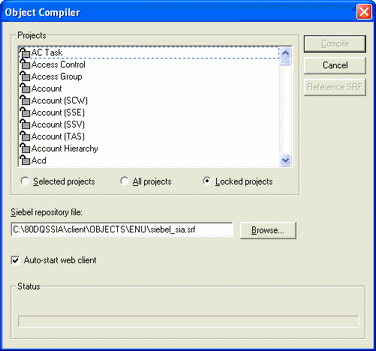
オブジェクトコンパイラ画面で、ロックされたプロジェクトを選択します。
Siebel レポジトリファイル・フィールドで正しいリポジトリが選択されていることを確認します。このリポジトリ・ファイルは、Webクライアントのインストール・フォルダに存在する必要があります。
「コンパイル」をクリックします。(コンパイルに時間がかかる場合があります。)
Siebel Webクライアントで「管理対象添付ファイル」IFrameへのシンボリックURLを構成するには、次の手順を実行します。(シンボリックURLは、コンテンツ・サーバーの検索結果ページを参照する一種のリンクです。)
Webクライアントを起動し、ユーザーIDとしてSADMINを指定してログインします。
「移動」メニューから「サイトマップ」を選択します。Siebel Webクライアントのサイト・マップが表示されます。
画面のリストから、「管理」- 「統合」リンクをクリックし、シンボリック URL 管理リンクをクリックします。
「ホスト管理」フィールドから、「シンボリック URL 管理」を選択します。
「新規」をクリックして新しいレコードを作成します。
URLの次のフィールドを入力します。「シンボリック URL」表で新しいURLを選択すると、シンボリックURL引数ペインが表示されます。
| フィールド | 入力する値 |
|---|---|
| 名前 | UcmServUrl |
| URL | http://Content_Server_URL/_p/cc-embedded
(例: |
| 修理名 | InsideApplet |
| SSO処置 | IFrame |
|
注意: 特定のデモンストレーション環境では、「名前」フィールドにUcmServUrlと入力するとエラーが発生します。この問題が発生した場合は、次のように入力します。
|
「シンボリックURL引数」ペインで、次の値を入力して新しい引数レコードを作成します。新しいレコードを作成するには、「新規」をクリックし、新しいレコードを選択して、その値を指定します。レコードがデータベースに確実に保存されるようにするため、必ず最後に入力したレコードから移動してください。
シンボリックURLの例を次に示します。(このURL例は、表示のみを目的として複数行に分割し、引数名をわかりやすいように太字で表示しています。)
http://content-server-name.domain:port-number/cs/idcplg/_p/cc-embedded?
IdcService=GET_SEARCH_RESULTS_FORCELOGIN&
siebelEntityField=xsiebelContact&
siebelEntityValue=1LS-AF98&
QueryText=xsiebelContact+%3cmatches%3e+%601LS-AF98%60&
SearchQueryFormat=Universal&
ResultTemplate=SIEBEL_SEARCH&
coreContentOnly=1&
SortField=dInDate&
SortOrder=Desc&
SearchEngineName=DATABASE.METADATA&
ResultCount=20
| 名前 | 必須の引数 | 引数タイプ | 引数の値 | 引数として追加 | テキストで代用 | シーケンス番号 |
|---|---|---|---|---|---|---|
| IdcService | N | 定数 | GET_SEARCH_RESULTS_FORCELOGIN | Y | N | 1 |
| siebelEntityField | N | フィールド | SiebelEntityName | Y | N | 2 |
| siebelEntityValue | N | フィールド | Id | Y | N | 3 |
| QueryText | N | フィールド | QueryText | Y | N | 4 |
| SearchQueryFormat | N | 定数 | Universal | Y | N | 5 |
| ResultTemplate | N | 定数 | SIEBEL_SEARCH | Y | N | 6 |
| coreContentOnly | N | 定数 | 1 | Y | N | 7 |
| SortField | N | 定数 | dInDate | Y | N | 8 |
| SortOrder | N | 定数 | Desc | Y | N | 9 |
| SearchEngineName | N | 定数 | DATABASE.METADATA | Y | N | 10 |
| ResultCount | N | 定数 | 6
(第2.3.4.1項を参照してください。) |
Y | N | 11 |
| IFrameSRC | N | Command | IFrame Height=280 Width=100%
(第2.3.4.1項を参照してください。) |
Y | N | 12 |
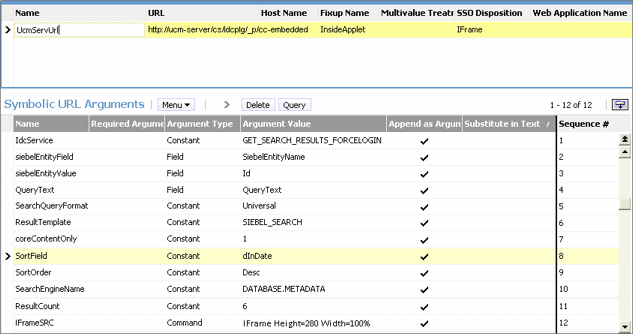
IFrameのサイズは、シンボリックURLで定義されるResultCountとIFrameSRCの高さ設定に基づいています。
ResultCountは、結果ページの画面下部にページ区切りコントロールが追加される前に表示される結果の数を決定します。
IFrameSRC heightは、IFrameの高さ(ピクセル単位)を決定します。
ResultCountの設定によってIFrameの表示がこの高さを超える場合は、垂直スクロール・バーが表示されます。ユーザーが下側にスクロールすると、ヘッダー情報が表示されなくなる場合があります。
このため、スクロール・バーが表示されないように、ResultCountとIFrameSRCの高さ設定を組み合せて調整することをお薦めします。結果の数がIFrameの高さに収まるようにしてください。推奨される設定の組合せは、IFrameの高さ設定が280、ResultCountの設定が6です。
Webクライアントからログアウトして再度ログインし、「添付」タブに埋め込まれた「管理対象添付ファイル」IFrameを表示します。
|
ヒント: ビューにアクセスするには、Webクライアントの「移動」メニューから「サイトマップ」を選択します。これで、商談、注文およびその他のオプションがそれらの子ビューおよび添付ファイル・ビューとともに表示されます。 |
変更をローカルでテストします。テストが成功したら、生成されたブラウザ・スクリプトを含むオブジェクトがSiebelサーバーと同期化していることを確認します。
|
注意: このアダプタの構成中にコンテンツ・サーバー側またはSiebel側で技術的な問題が発生した場合は、My Oracle Supportを使用してサービス・リクエストをログに記録してください。 |
AllowContentServerInAnyDomainsの設定
コンテンツ・サーバーのログイン・ページがIFrameではなくSiebelページに表示される場合は、コンテンツ・サーバーのconfig.cfgにAllowContentServerInAnyDomains=1を設定すると問題が解決します。
|
注意: AllowContentServerInAnyDomains変数を1に設定すると、コンテンツ・サーバー・ページがIFrameで開き、潜在的なセキュリティの問題が引き起こされるので注意してください。 |
この項の内容は次のとおりです。
第2.4.1項「Oracle WebCenter Enterprise Captureの使用によるドキュメント・スキャンについて」
第2.4.3項「アダプタを介したWebCenter Enterprise Capture用のコンテンツ・サーバーの構成」
|
注意: この項では、Oracle WebCenter Enterprise Capture 11gを介した管理対象添付ファイルでのスキャンについて説明します。Oracle Distributed Document Capture 10gを使用したスキャンの詳細は、第2.5項を参照してください。 |
Oracle WebCenter Enterprise Captureアプリケーションを使用すると、Siebelアダプタなどのアプリケーションに対して、ドキュメントをスキャンしてドキュメントのメタデータ値を渡すように指示できます。これにより、ユーザーは、ドキュメントをスキャンしたり、ファイル(イメージ・ファイルまたはPDFやMicrosoft Wordファイルなどのイメージ以外のファイル)を「管理対象添付ファイル」IFrameからインポートして、選択したSiebelレコードに添付することができます。
Siebelアダプタ用に構成されている場合、ドキュメント・スキャンは次のように機能します。
「管理対象添付ファイル」IFrameに「スキャン」ボタンが追加されます。ユーザーがそのボタンをクリックし、「ドキュメント分類」や「セキュリティ・グループ」(Oracle WebCenter Enterprise Captureクライアント・プロファイルに割り当てられる)を選択します。たとえば、ユーザーは、Identity Documentsの分類を選択して、運転免許証またはパスポートのコピーをスキャンできます。(Oracle WebCenter Enterprise Captureクライアント・プロファイルは、スキャン、インポートおよび索引作成の設定を指定します。)
ユーザーが「ドキュメントのスキャン」をクリックすると、Oracle WebCenter Enterprise Captureのクライアントが新しいウィンドウで起動し、使用するクライアント・プロファイルや後で添付するSiebelエンティティ値などのパラメータを渡します。
Oracle WebCenter Enterprise Captureクライアント内で、ユーザーは、ドキュメントを確認し、必要に応じて変更し、クライアント・プロファイル内で構成された任意のメタデータ・フィールドに入力してから、バッチをリリースします。バッチをリリースすると、WebCenter Contentにコミットするように構成されたCaptureコミット・プロファイルを使用して、コンテンツ・サーバーに新しいドキュメントがコミットされます。(Contentコミット用に構成されたCaptureコミット・プロファイルは、WebCenter Enterprise Captureとコンテンツ・サーバーのメタデータ・フィールド間の接続情報とフィールド・マッピングを指定します。)
バッチ・リリースが成功すると、ユーザーは、「管理対象添付ファイル」IFrameに戻り、新しくスキャンされたドキュメントまたはインポートされたファイルが表示されるように表示をリフレッシュします。
Oracle WebCenter Enterprise Capture側での添付ファイルのスキャンを構成するには、次の手順を実行します。
必要に応じて、Oracle WebCenter Enterprise Capture用にシングル・サインオン(SSO)を構成します。
Siebelアダプタ・ソリューションおよびWebCenter Enterprise CaptureがOracle Access Manager (OAM)で構成されているかぎり、CaptureのユーザーをSSOによって認証できます。
Captureワークスペース・コンソールで、図2-1に示すように、新しいドキュメントに値をキャプチャするため、選択したワークスペースにメタデータ・フィールドを追加します。詳細は、Oracle Fusion Middleware Oracle WebCenter Enterprise Captureの管理のCaptureワークスペース・コンソールに関する項を参照してください。
コンテンツ・サーバー上に添付済ドキュメントとともに保存する値のためのメタデータ・フィールドを作成します。たとえば、ユーザーが標準設定から選択するための「ドキュメント・タイプ」および「セキュリティ・グループ」選択リスト・メタデータ・フィールドを構成できます。
Siebelエンティティ値を格納するメタデータ・フィールドを作成します。使用するSiebelエンティティ(次の表にリストします)に基づいてフィールドに名前を付けます。
| 識別子 |
|---|
| dDocAuthor |
| dDocAccount |
| xAccountId |
| xsiebelAcct |
| xsiebelActivity |
| xsiebelArrest |
| xsiebelAsset |
| xsiebelCallRpt |
| xsiebelCase |
| xsiebelClaim |
| xsiebelContact |
| xsiebelEvidence |
| xsiebelGroup |
| xsiebelIncident |
| xsiebelLead |
| xsiebelOffense |
| xsiebelOpprnty |
| xsiebelOrder |
| xsiebelProject |
| xsiebelQuote |
| xsiebelSuspect |
| xsiebelSvcReq |
|
注意: キャプチャでは、DocAuthorをカスタム・メタデータ・フィールドとしてマップできます。これにより、ドキュメントにデフォルトの作成者以外の作成者を含めることができます。 |
|
注意: Siebel識別子メタデータ・フィールド(xsiebel<entity>という名前で、xsiebelContactおよびxsiebelAcct内)には、Siebelエンティティへの添付ファイルのリンクに使用されるSiebelエンティティ値が格納されます。これらは通常のメタデータ・フィールドとして格納されないので、検索されず、プロファイルを構成する管理者は通常のメタデータ・フィールドとしてこれを扱わないでください(デフォルトで、これらの識別子フィールドはWebCenter Contentでユーザーに表示されません。表示されていればユーザーはこのフィールドに検索値を入力できますが、一致するドキュメントはContent Serverの検索エンジンで見つかりません)。ユーザーはSiebel識別子フィールドにカンマ区切りリストでエンティティ行IDを入力することで、ドキュメントをエンティティに添付できます。この場合、管理対象添付リストでは別個のデータベース表に値が格納されます。 |
ワークスペースの「分類」タブで、図2-2に示すように、Siebelメタデータ・フィールドのドキュメント・プロファイルを作成します。詳細は、Oracle Fusion Middleware Oracle WebCenter Captureの管理のドキュメント・プロファイルに関する項を参照してください。
図2-2 WebCenter Enterprise Capture、ドキュメント・プロファイル
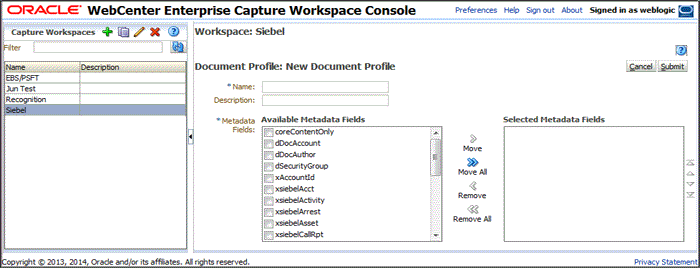
|
注意: 通常、Siebel識別子フィールド(xsiebelContactなど)はユーザーへの表示用として選択しません。表示するように選択した場合には、メタデータ設定の下でロックして、ユーザーが値を変更できないようにします。 |
「キャプチャ」タブで、図2-3に示すように、クライアント・プロファイルを作成します。後でこのクライアント・プロファイルを1つ以上のドキュメント分類に関連付けます。そのため、ユーザーが分類を選択する際に、関連付けられたクライアント・プロファイルの設定が使用されます。詳細は、Oracle Fusion Middleware Oracle WebCenter Enterprise Captureの管理のクライアント・プロファイルに関する項を参照してください。
「一般設定」トレイン・ストップの「プロファイル・タイプ」フィールドで「2 - キャプチャと索引」を選択します。このキャプチャ・タイプは索引作成を含み、ページをスキャンするか、バッチで単一のドキュメントにインポートします。クライアント・プロファイルのプロファイル名とバッチ・プレフィクスを指定します。
「ドキュメント索引付け設定」トレイン・ストップで、手順3で作成したSiebelドキュメント・プロファイルを選択します。「メタデータ」タブで作成したデータベース参照と選択リストをオプションで選択できます。
「送信」をクリックし、クライアント・プロファイルを保存します。
図2-3 WebCenter Enterprise Capture、クライアント・プロファイル
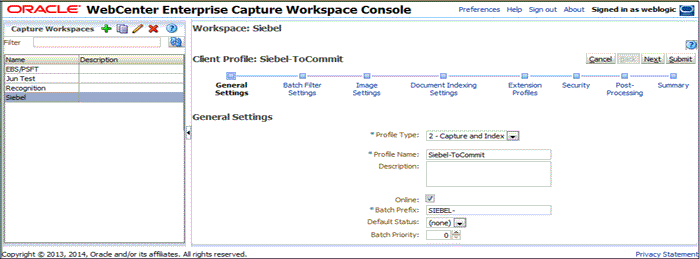
「コミット」タブで、Oracle WebCenter Contentコミット・プロファイルを作成し、完了したバッチをユーザーがリリースする際にコンテンツ・サーバーにスキャン済ドキュメントまたはインポート済ドキュメントをコミットします。図2-4を参照してください。
このコミット・プロファイルは、コンテンツ・サーバーへの接続方法およびSiebelとキャプチャの値がコンテンツ・サーバーにどのように渡されるかを指定します。Oracle WebCenter Contentコミット・プロファイルの作成の詳細は、Oracle Fusion Middleware Oracle WebCenter Enterprise Captureの管理のプロファイルのコミットに関する項を参照してください。
「コミット・ドライバ」ドロップダウン・リストから「WebCenter Content」を選択します。
「ログイン」タブで、コンテンツ・サーバー・インスタンスへのログインのための設定を指定します。(他のタブは、ログイン後にアクティブになります。)
「チェックイン」タブで、ドキュメントを表示できるようにする場所、ドキュメントに名前を付ける方法、およびタイプ、セキュリティ・グループ、アカウントの各メタデータ値を割り当てる方法を指定します。
「フィールド・マッピング」タブで、キャプチャ・メタデータ値をコンテンツ・サーバー・フィールドに書き込む方法を指定します。
「オプション」タブで追加の設定を指定します。
図2-4 WebCenter Enterprise Capture、Contentコミット・プロファイル用のフィールド・マッピング
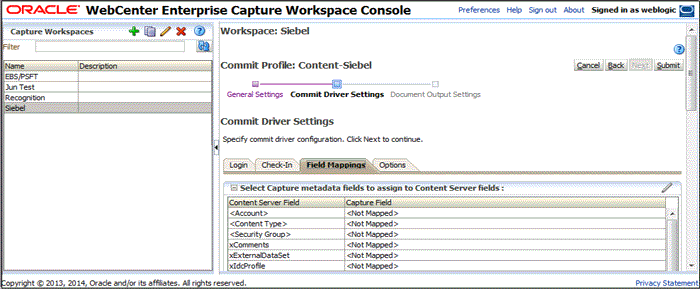
次の手順に従って、コンテンツ・サーバー側で添付ファイルのスキャンを構成します。
コンテンツ・サーバーで、Oracle WebCenter Enterprise Captureに対する次の構成変数を編集します(していない場合)。第2.2.4項を参照してください。
ODCURLPath=http://capture_host:port/dc-client
ODDCScanAction=ODDCスキャン・アクション
AdapterAppScanBtnVisible=true
コンテンツ・サーバーを再起動します。
コンテンツ・サーバーで、ドキュメント分類およびスキャン・タイプを構成します。
コンテンツ・サーバーの「管理」トレイから、「管理アプレット」リンクをクリックします。
「構成マネージャ」アプレットを選択します。「構成マネージャ」が表示されます。
「ビュー」タブをクリックし、アルファベット順のリストからDocClassViewを選択して「値の編集」をクリックします。
「値の編集」ダイアログ・ボックスで「追加」をクリックし、ドキュメントの分類と対応するクライアント・プロファイルを指定します。documentClassificationエントリは一意である必要がありますが、クライアント・プロファイルは複数回使用できることに注意してください。終了したら、「閉じる」をクリックします。
「オプション」メニューから、「スキーマのパブリッシュ」を選択してデータをパブリッシュします。
次の手順に従って、エンド・ユーザーとして構成をテストします。エンドユーザーとしてOracle WebCenter Enterprise Captureを使用してスキャンする方法の詳細は、Oracle Fusion Middleware Oracle WebCenter Enterprise Captureの使用を参照してください。
「管理対象添付ファイル」IFrameの結果ペインをリフレッシュします。「新規」ボタンの横に「スキャン」ボタンが表示されている必要があります。
「スキャン」をクリックします。「ドキュメントのスキャン」ページで、ドキュメント分類およびセキュリティ・グループを選択し、「ドキュメントのスキャン」をクリックします。Oracle WebCenter Enterprise Captureクライアントが起動します。
URLは、クライアントを実行するために指定した設定を反映することに注意してください。また、クライアント・プロファイル、スキャン・アクション(1=スキャン、2=インポート)およびSiebelエンティティとその値(xsiebelContact=1LS-AF98など)からなるメタデータ・データも渡されます。
Oracle WebCenter Enterprise Captureクライアント内で、ドキュメントのバッチを確認し、索引を作成し、リリースします。
「管理対象添付ファイル」IFrameに戻り、「リフレッシュ」をクリックします。新しくスキャンしたドキュメントまたはインポートしたスキャン済ファイルが、リスト内に表示されるはずです。(表示には数分かかる場合があります。)
この項の内容は次のとおりです。
第2.5.1項「Oracle Distributed Document Captureの使用によるドキュメント・スキャンについて」
第2.5.3項「アダプタを介したDistributed Document Captureのためのコンテンツ・サーバーの構成」
|
注意: この項では、Oracle Distributed Document Capture 10gを使用した管理対象添付ファイルでのスキャンについて説明します。Oracle WebCenter Enterprise Capture 11gを使用したスキャンの詳細は、第2.4項を参照してください。 |
Oracle Distributed Document Captureアプリケーションを使用すると、Siebelアダプタなどのアプリケーションに対して、ドキュメントをスキャンしてドキュメントの索引値を渡すように指示できます。これにより、ユーザーは、ドキュメントをスキャンしたり、スキャンしたイメージ・ファイルを「管理対象添付ファイル」IFrameからインポートして、選択したSiebelレコードにそれらを添付することができます。
Siebelアダプタ用に構成されている場合、ドキュメント・スキャンは次のように機能します。
「管理対象添付ファイル」IFrameに「スキャン」ボタンが追加されます。ユーザーがそのボタンをクリックし、「ドキュメント分類」(Oracle Distributed Document Captureスキャン・プロファイルに割り当てられる)を選択します。たとえば、ユーザーは、Identity Documentsの分類を選択して、運転免許証またはパスポートのコピーをスキャンできます。(Oracle Distributed Document Captureスキャン・プロファイルは、スキャン、インポートおよび索引作成の設定を指定します。)
ユーザーが「ドキュメントのスキャン」をクリックすると、Oracle Distributed Document Captureのリモート・クライアントが新しいウィンドウで起動し、ユーザーを自動的に認証してログインさせ、使用するスキャン・プロファイルや後で添付するSiebelエンティティ値などのパラメータを渡します。
Oracle Distributed Document Captureクライアント内で、ユーザーは、ドキュメントを確認し、必要に応じて変更し、スキャン・プロファイル内で構成された任意の索引フィールドに入力してから、バッチを送信します。バッチの送信により、スキャン・プロファイルのために指定されたOracle 11g UCMコミット・プロファイルを使用して、新しいドキュメントがコンテンツ・サーバーにコミットされます。(Capture UCMのコミット・プロファイルは、キャプチャとコンテンツ・サーバーのメタデータ・フィールド間の接続情報およびフィールド・マッピングを指定します。)
送信が成功すると、ユーザーは、「管理対象添付ファイル」IFrameに戻り、新しくスキャンされたドキュメントまたはインポートされたスキャン済のイメージ・ファイルが表示されるように表示をリフレッシュします。
Oracle Distributed Document Capture側での添付ファイルのスキャンを構成するには、次の手順を実行します。
Oracle Distributed Document Captureが自動ログイン用に設定されていることを確認します(オプション)。
図2-5で示されているDistributed Document Captureの「サーバーの構成」アプリケーションの「システム設定」タブで、「認証メソッド」オプションからWebサーバー認証済アクセスを選択します。これにより、ユーザーがログインする必要なく、クライアントを自動的に起動できます。詳細は、Oracle Distributed Document Captureインストレーション・ガイドの認証に関する項を参照してください。
図2-5 Distributed Document Capture Server Configuration、「システム設定」タブ
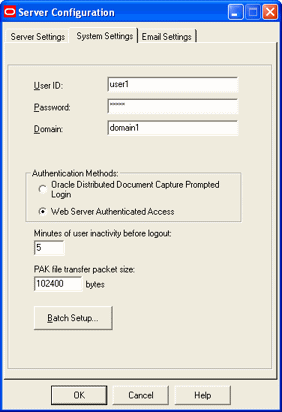
図2-6で示されているように、取得管理で、新規ドキュメントのための値を取得するために、選択されたファイル・キャビネットへ索引フィールドを追加します。詳細は、Oracle Distributed Document Capture管理者ガイドのCapture管理に関する項を参照してください。
コンテンツ・サーバー上に添付済ドキュメントとともに保存する値のための索引フィールドを作成します。たとえば、ユーザーが標準設定から選択するための「ドキュメント・タイプ」および「セキュリティ・グループ」選択リスト索引フィールドを構成できます。
Siebelエンティティ値を格納する索引フィールドを作成します。使用するSiebelエンティティ(次の表にリストします)に基づいてフィールドに名前を付けます。
| 識別子 |
|---|
| xsiebelAcct |
| xsiebelActivity |
| xsiebelArrest |
| xsiebelAsset |
| xsiebelCallRpt |
| xsiebelCase |
| xsiebelClaim |
| xsiebelContact |
| xsiebelEvidence |
| xsiebelGroup |
| xsiebelIncident |
| xsiebelLead |
| xsiebelOffense |
| xsiebelOpprnty |
| xsiebelOrder |
| xsiebelProject |
| xsiebelQuote |
| xsiebelSuspect |
| xsiebelSvcReq |
図2-7で示されているように、Oracle Distributed Document Captureのプロファイル管理で、スキャン・プロファイルを作成します。後で、ユーザーが分類を選択する際に関連付けられたスキャン・プロファイルの設定が使用されるようにするため、このスキャン・プロファイルを1つ以上のドキュメント分類に関連付けます。詳細は、Oracle Distributed Document Capture管理者ガイドのスキャン・プロファイルに関する項を参照してください。
「一般」ペインのスキャン・タイプ・フィールドで2 - ドキュメントのスキャンおよび索引作成を選択します。このスキャン・タイプは索引作成を含み、ページをスキャンするか、バッチで単一のドキュメントにインポートします。ファイル・キャビネットおよびバッチ・プリフィックスを指定します。
「ドキュメント索引付け」ペインで、ユーザーに表示するすべてのフィールドを「選択したフィールド」ボックスに移動します。
|
注意: 通常、Siebel識別子フィールド(xsiebelContactなど)はユーザーへの表示用として選択しません。それらを表示する場合は、「フィールドのプロパティ」ペインでそれらをロックし、ユーザーが値を変更できないようにします。 |
「フィールドのプロパティ」、「自動入力」および「データベース参照」ペインで、索引作成に必要な任意の選択リスト、データベース参照または自動移入を構成します。スキャン・プロファイルを保存します。
図2-7 スキャン・プロファイル、Oracle Distributed Document Captureプロファイルの管理
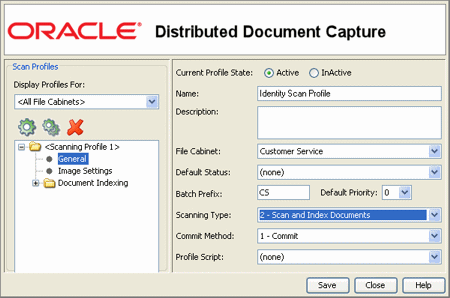
Captureの管理で、Oracle UCM 11gコミット・プロファイルを作成し、完了したバッチをユーザーが送信する際にコンテンツ・サーバーにスキャン済ドキュメントまたはインポート済ドキュメントをコミットします。図2-8を参照してください。
このコミット・プロファイルは、コンテンツ・サーバーへの接続方法およびSiebelとキャプチャの値がコンテンツ・サーバーにどのように渡されるかを指定します。Oracle UCM 11gコミット・プロファイルの作成の詳細は、Oracle Distributed Document Capture管理者ガイドのプロファイルのコミットに関する項を参照してください。
「コミット・ドライバ」フィールドでOracle UCM 11g Commit Driverを選択します。「コミット・ドライバ」フィールドの隣にある「構成」ボタンをクリックします。
「ログイン」タブで、コンテンツ・サーバー・インスタンスへのログインのための設定を指定します。(他のタブは、ログイン後にアクティブになります。)
「チェックイン」タブで、ドキュメントに名前を付ける方法とタイプ、セキュリティ・グループ、アカウントの各値を割り当てる方法を指定します。
「フィールド・マッピング」タブで、キャプチャ・フィールドをコンテンツ・サーバー・フィールドにマップします。
Siebel-UCMコミット・プロファイルをアクティブ化します。
次の手順に従って、コンテンツ・サーバー側で添付ファイルのスキャンを構成します。
コンテンツ・サーバーで、Oracle Distributed Document Captureのための次の構成変数を編集します(まだ行っていない場合)。第2.2.4項を参照してください。
ODDCURLPath=http://ODDC_host/ODDC_webcapture_address
ODDCScanAction=ODDCスキャン・アクション
AdapterAppScanBtnVisible=true
コンテンツ・サーバーを再起動します。
コンテンツ・サーバーで、ドキュメント分類およびスキャン・タイプを構成します。
コンテンツ・サーバーの「管理」トレイから、「管理アプレット」リンクをクリックします。
構成マネージャ・アプレットを選択します。「構成マネージャ」が表示されます。
「ビュー」タブをクリックし、アルファベット順のリストからDocClassViewを選択して「値の編集」をクリックします。
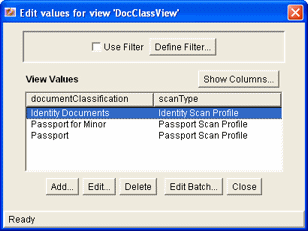
「値の編集」画面で、「追加」をクリックし、ドキュメント分類およびそれらに対応するスキャン・プロファイルを追加します。documentClassificationエントリは一意である必要がありますが、スキャン・プロファイルは複数回使用できることに注意してください。終了したら、「閉じる」をクリックします。
「オプション」メニューから、「スキーマのパブリッシュ」を選択してデータをパブリッシュします。
次の手順に従って、エンド・ユーザーとして構成をテストします。エンドユーザーとしてOracle Distributed Document Captureを使用してスキャンする方法の詳細は、Oracle Distributed Document Captureユーザーズガイドを参照してください。
「管理対象添付ファイル」IFrameの結果ペインをリフレッシュします。「新規」ボタンの横に「スキャン」ボタンが表示されている必要があります。
「スキャン」をクリックします。「ドキュメントのスキャン」ページで、ドキュメント分類を選択し、「ドキュメントのスキャン」をクリックします。Oracle Distributed Document Captureクライアントが起動します。
URLは、クライアントを実行するために指定した設定を反映することに注意してください。また、スキャン・プロファイル、スキャン・アクション(1=スキャン、2=インポート)およびSiebelエンティティとその値(xsiebelContact=1LS-AF98など)からなる索引データも渡されます。
Oracle Distributed Document Captureクライアント内で、ドキュメントのバッチを確認し、索引を作成し、送信します。
「管理対象添付ファイル」IFrameに戻り、ページの「リフレッシュ」をクリックします。新しくスキャンしたドキュメントまたはインポートしたスキャン済イメージ・ファイルが、リスト内に表示されるはずです。(表示には数分かかる場合があります。)
アダプタ構成の一部として、Siebel IFrame内の「新規」および「スキャン」ボタンのURLを移入するために、1つ以上のメタデータ値をSiebelからコンテンツ・サーバーに渡すことができます。たとえば、ユーザーが「新規」または「スキャン」ボタンを使用して新しいドキュメントをチェックインするたびに、チェックインで使用するSiebelアカウント名を渡すことができます。
その仕組みを次に示します。
値を渡すには、Siebelフィールドとコンテンツ・サーバーのメタデータ・フィールドが必要です。
新しいドキュメント用とドキュメントのスキャン用の2つの構成変数が用意されています。これらの変数を、コンテンツ・サーバー側で移入するメタデータ・フィールドに設定します。
Siebelとコンテンツ・サーバーのフィールドをリンクする引数(変数名に接頭辞extraを追加したもの)をシンボリックURLに追加して、「新規」または「スキャン」ボタンのURLに付加されるようにします。IFrameが表示されると、アプリケーションはURLに追加されたパラメータ変数を検索し、それらに割り当てられた値を使用して「新規」または「スキャン」ボタンのアクションを移入します。
渡された追加の値がドキュメントをチェックインまたはスキャンするユーザーに対して表示されるか非表示になるかは、構成によって異なります。たとえば、アカウント番号は非表示にしますが、別の値についてはドロップダウン・フィールドに値を移入してユーザーが変更できるようにします。
追加のメタデータ・パラメータの構成には、次の主な手順が含まれます。
コンテンツ・サーバー側で追加パラメータを構成するには、次の手順を実行します。
SiebelSearchExtraParamsコンポーネントが有効になっていることを確認します。第2.2.3項を参照してください。
extraSiebelDocParamsおよびextraSiebelScanParams構成変数を設定します。
移入するコンテンツ・サーバー・フィールドを指定します(複数も可)。「新規」ボタンを使用して値を渡すためのextraSiebelDocParamsと、「スキャン」ボタンを使用して値を渡すためのextraSiebelScanParamsを定義します。構成変数の詳細は、第2.2.4項を参照してください。
たとえば、新規またはスキャンされたドキュメントのコンテンツ・サーバー・アカウントのメタデータ・フィールドに移入するには、次を指定します。
extraSiebelDocParams=dDocAccount
extraSiebelScanParams=dDocAccount
|
注意: 1つの変数に対して複数のコンテンツ・サーバー・フィールドを指定する場合は、フィールドをカンマで区切ります。次に例を示します。extraSiebelDocParams=dDocAccount,xsiebelOrder extraSiebelScanParams=dDocAccount,dDocType |
必要に応じて、渡される値(extra接頭辞がないもの)を格納できるようにプロファイルを更新します。
「新規」ボタンを使用して値を渡す場合は、必要に応じて、指定したメタデータ・フィールドを表示するようにコンテンツ・サーバーのコンテンツ・プロファイルを更新します。
「スキャン」ボタンを使用して値を渡す場合は、必要に応じて、索引フィールドを表示するようにクライアント・プロファイルを更新します。(使用しているワークスペースの索引フィールドが存在する必要があります。)コミット・プロファイルで、索引フィールドを適切なコンテンツ・サーバーのメタデータ・フィールドにマップします。
Siebel側で追加パラメータを構成するには、次の手順を実行します。
渡される値を保持するSiebelフィールドを追加します。たとえば、次の図に示すように、担当者ビジネス・コンポーネントにUcmAccountというフィールドを追加するとします。
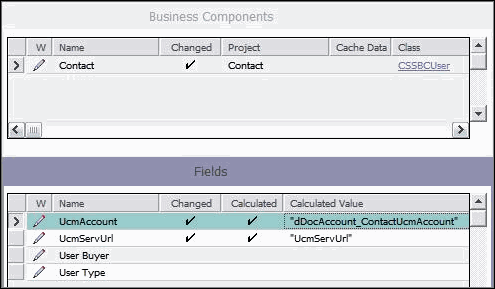
シンボリックURLで、手順1で作成したフィールド用の(extra接頭辞を含む)引数を追加します(次の例のextradDocAccountは、コンテンツ・サーバーのメタデータ変数名であるdDocAccountにextra接頭辞を付けたものです)。
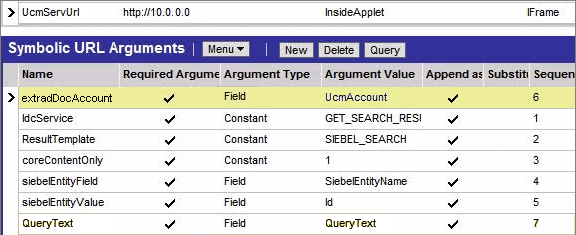
ビジネス・コンポーネントをコンパイルします。
次の各項で説明する方法で、Siebelアダプタをカスタマイズできます。
IFrameにカスタム・ボタンを追加して追加機能を実装するには、次の手順を実行します。
コンポーネント・マネージャを使用して、カスタム・コンポーネントを作成します。次のリソース・インクルードをオーバーライドするリソース・インクルードを作成します。
js_custom_siebel_functions
custom_configurable_btn_bar
js_custom_configurable_btn_bar
これらのリソース・インクルードを適用すると、コンテンツ・サーバーでコンポーネントが有効になります。
js_custom_siebel_functions
メイン・ボタン・バーを表示するには、super.js_custom_siebel_functionsを含める必要があります。このインクルードは、カスタム・ボタンにJavaScriptリスナーを追加します。YAHOO.oracle.ucm.adapter.extensionは、名前の競合を検出して回避するのに役立つYUIネームスペースです。
<@dynamichtml js_custom_siebel_functions@>
<$include super.js_custom_siebel_functions$>
<script type="text/javascript">
//namespace definition
YAHOO.namespace("YAHOO.oracle.ucm.adapter.extension");
/**
* Function for custom functionality added to the existing adapter.
*
*/
YAHOO.oracle.ucm.adapter.extension.customFunctionListener=function(){
//custom code goes in here
alert("You have your custom functionality running");
};
</script>
<@end@>
custom_configurable_btn_bar
このスーパー・インクルードが存在する必要があります。このコードによって、ユーザー・インタフェースにボタンが表示されるようになります。
<@dynamichtml custom_configurable_btn_bar@>
<$include super.custom_configurable_btn_bar$>
<a id="customBtn"
href="http://hostname/pages/editpage.action#" >Custom Button</a>
<@end@>
js_custom_configurable_btn_bar
このコードは、リスナー機能をボタンのコードに関連付けます。
<@dynamichtml js_custom_configurable_btn_bar@>
<$include super.js_custom_configurable_btn_bar$>
YAHOO.util.Event.addListener("customBtn","click",YAHOO.oracle.ucm.adapter.extension.customFunctionListener);
<@end@>
オプションとして、デフォルトの表示構成設定を動的にオーバーライドして、1つ以上のボタンを非表示にしたり、1つ以上のアイコンを無効化したりする特殊な表示モードを構成できます。たとえば、ユーザーが特定のSiebelレコード・タイプ(たとえば、Orders)を表示するときに、「新規」および「スキャン」ボタンを非表示にして、ユーザーが注文に新しい添付ファイルを追加できないようにしたり、「編集」アイコンを無効化して、注文に関する添付ファイルを表示できても編集できないようにします。
その仕組みを次に示します。
デフォルトでは、動的な表示モードは構成されていません。通常のデフォルト設定では、IFrame内のボタンはその構成変数の設定に従って表示されます(第2.2.4項を参照)。列はユーザーのフィールド構成設定に従って表示され、列が表示されている場合、その列のアイコンは常に機能します。
SiebelDisplayModeというパラメータは、代替表示モードで無効化されるボタンとアイコンの組合せを設定します。このパラメータを設定すると、他の構成変数(たとえば、AdapterAppCheckinBtn=true)がオーバーライドされます。SiebelDisplayModeパラメータは、ユーザーが計算する整数です。表示中に、この整数を変換してボタンとアイコンのステータスが動的に決定されます。
代替の動的表示モードをアクティブ化するには、IFrame用の2次シンボリックURLを構成し、その内部にSiebelDisplayModeパラメータを指定します。次に、代替表示モードを必要とするビジネス・オブジェクトのシンボリックURLを、2次シンボリックURLを指すように変更します。
各ボタンおよびアイコンには、表2-3にリストされている整数値が図2-9のように割り当てられています。表示モード整数を計算するには、無効化する各ボタンおよびアイコンの整数値を加算します。
たとえば、「編集」および「プロパティ」アイコンを無効化し、「新規」、「スキャン」、「削除」および「構成」ボタンを非表示にするには、次のようにSiebelDisplayModeの値を計算します。
2^1 + 2^2 + 2^3 + 2^4 + 2^5 + 2^8 = 318
|
注意: SiebelDisplayModeの値を0に設定すると、すべてのボタンが表示され、すべてのアイコンが有効になります(config.cfgファイルに指定された値はオーバーライドされます)。 |
表2-3 表示モード整数を計算するための整数値
| ボタンまたはアイコン | 整数値 |
|---|---|
|
「情報」アイコン |
20 |
|
「編集」アイコン |
21 |
|
「プロパティ」アイコン |
22 |
|
「新規」ボタン |
23 |
|
「スキャン」ボタン |
24 |
|
「削除」ボタン |
25 |
|
「リフレッシュ」ボタン |
26 |
|
「拡張検索」ボタン |
27 |
|
「構成」ボタン |
28 |
第2.7.2.1項の説明に従って表示モード整数を計算したら、次の手順に従って代替表示モードを構成します。
Siebel Webクライアントで、IFrame用の2次シンボリックURLを構成します。
このURLの新しい名前(たとえば、UcmServUrl2)を入力し、元のURLと同じ設定を選択します。詳細は、2.3.4項を参照してください。
次の表と図に示すように、SiebelDisplayModeパラメータを指定する追加の引数を含めます。
| 名前 | 必須の引数 | 引数タイプ | 引数の値 | 引数として追加 | テキストで代用 | シーケンス番号 |
|---|---|---|---|---|---|---|
| SiebelDisplayMode | N | 定数 | 表示モードに対応する整数 | Y | N | 12 |
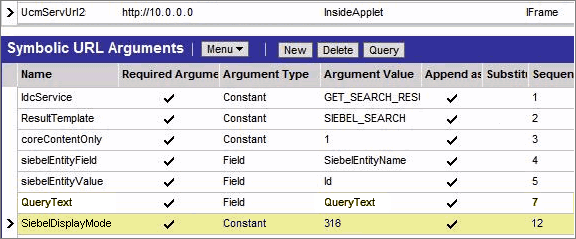
代替表示モードを必要とするビジネス・オブジェクトのシンボリックURLを、2次シンボリックURLを指すように変更します。
(第2.7.1項の説明に従って) IFrameにカスタム・ボタンを追加し、代替表示モードでそれらを非表示にする場合は、それらの値を整数の計算に含めます。
次のリソースは、EnumObj JavaScriptオブジェクトにボタン(custombtn1とcustombtn2)を追加します。これらの値は、フレームワークによって実行時に計算されます。
js_custom_button_visibility_handler
<@dynamichtml js_custom_button_visibility_handler@>
<$include super.js_custom_button_visibility_handler$>
NAME_ENUM.CUSTOMBTN1="CUSTOMBTN1",
NAME_ENUM.CUSTOMBTN2="CUSTOMBTN2",
EnumObj.add(NAME_ENUM.CUSTOMBTN1,"customBtn1",IMG_ENUM.BUTTON);
EnumObj.add(NAME_ENUM.CUSTOMBTN2,"customBtn2",IMG_ENUM.BUTTON);
<@end@>
次の図は、カスタム・ボタンとそれらの計算された値を示しています。

IFrame内の背景、強調表示された列またはカーソル移動時の列を変更するには、コンポーネントを作成し、次のリソースをオーバーライドします。
css_adapter_background_styling
css_adapter_row_styling
css_adapter_background_styling
次の行で、adapterBackgroundColor Idoc変数に別の背景色を指定します(16進コードが推奨されます)。スーパー・インクルード行が存在する必要があります。
<@dynamichtml css_adapter_background_styling@>
<$adapterBackgroundColor="#346a2a"$>
<$include super.css_adapter_background_styling$>
<@end@>
css_adapter_row_styling
次の行で、selectedRowColorおよびhighlightedRowColor Idoc変数に異なる色を指定して、行の色を変更します。スーパー・インクルード行が存在する必要があります。
<@dynamichtml css_adapter_row_styling@>
<$selectedRowColor="#eac5a6"$>
<$highlightedRowColor="#bdc1a3"$>
<$include super.css_adapter_row_styling$>
<@end@>
アダプタをアンインストールするには、次の項に示す手順を実行します。
次の手順に従って、コンテンツ・サーバー上の次のアダプタ・コンポーネントを無効にします。
コンテンツ・サーバーに管理者としてログインします。
「管理」メニューから「管理サーバー」を選択します。
コンポーネント・マネージャ・ページが表示されます。
「統合」コンポーネント・セクションにスクロールします。
Siebelアダプタ・コンポーネントの選択を解除して、それらを無効にします。
SiebelEcmIntegration
SiebelIntegrationSearchDisplay
SiebelSearchExtension
SiebelSearchExtraParams
SiebelFilter
(これらのコンポーネントの詳細は、第2.2.3項を参照)
「更新」をクリックします。
コンテンツ・サーバーを再起動します。
|
注意: 再起動方法の詳細は、『Oracle Fusion Middleware Oracle WebCenter Contentの管理』のコンテンツ・サーバーの起動、停止および再起動に関する項を参照してください。 |
Siebelアダプタ・コンポーネントのアンインストールには、アダプタ構成時に無効化されたデフォルトのSiebel添付ファイル・アプレットのアクティブ化と、SIFファイルによってアダプタ構成に追加されたアプレットの非アクティブ化が含まれます。A.2項を参照してください。